Versuchen Sie es mit
KODAK Fotodrucker-App
mit seinen vielfältigen Funktionen


Schritt 1: Laden Sie die App herunter und stellen Sie eine Verbindung über Bluetooth her
Schritt 2: Wählen und bearbeiten Sie die Fotos, die Sie aus Ihrem Album drucken möchten.
Schritt 3: Drucken und teilen Sie Ihre bearbeiteten Fotos
Die App für alle KODAK Photo Printer-Benutzer.

Was ist die KODAK Fotodrucker-App?

Mit der Kodak Photo Printer App können Sie jederzeit und überall einfach und bequem Fotos aus Ihren Alben drucken.
Und Sie können in der App bearbeitete Fotos teilen.
Sie können Ihre Fotos teilen
mit der Kodak Fotodrucker-App.
Speichern Sie das bearbeitete Foto auf Ihrem Telefon
und teilen Sie es in den sozialen Medien.

Die exklusive 4-Pass-Technologie von Kodak ermöglicht einen klareren Druck.
Sie können Fotos aus Ihrem Album auswählen
und dekorieren Sie sie nach Ihrem Geschmack.

Blendung entfernen und Helligkeit, Farbe anpassen
und andere Details, um das perfekte Foto zu erstellen.
Verzieren Sie Ihre eigenen Fotos mit Aufklebern, Rahmen usw.


Schritt 1:
Laden Sie die App herunter und
Verbindung über Bluetooth
Sie können Ihr Telefon und Gerät verbinden, um aus den Fotos im Album die Fotos auszuwählen, die Sie drucken möchten.
Nach der Auswahl können Sie die Bearbeitungsfunktion nutzen.

(1) Bluetooth-Verbindung
Öffnen Sie die App und drücken Sie die rote Bluetooth-Taste
oben, um eine Verbindung zu Ihrem Gerät herzustellen

(2) Wählen Sie ein Foto aus
Bitte wählen Sie das Foto aus, das Sie drucken möchten.
(3) View as Gallery

Wechseln Sie zur Galerieansicht, um das Foto zu finden
Sie möchten bequemer
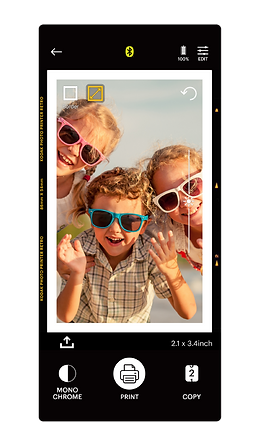
(4) Bearbeitung und Ausgabe
Mithilfe der Bearbeitungsfunktion können Sie Ihre Fotos verzieren oder ausdrucken.

Schritt 2:
Auswählen und Bearbeiten der Fotos
Sie möchten aus Ihrem Album drucken.
Create your own photo using editing features such as adjusting photo brightness and contrast, resizing, stickers, frames, and collages.
(1) Anpassen

Passen Sie Helligkeit, Kontrast usw. des Fotos an.
(2) Rahmen

Fügen Sie Ihrem Foto einen speziellen Rahmen hinzu.
(3) Collage

Verwenden Sie die Collage-Funktion, um mehrere Fotos auf einem Blatt zu drucken.

Schritt 3:
Drucken und teilen Sie Ihre bearbeiteten Fotos
Wenn Sie mit der Auswahl und Bearbeitung Ihrer Fotos fertig sind, klicken Sie zum Drucken auf die Schaltfläche „Drucken“.




